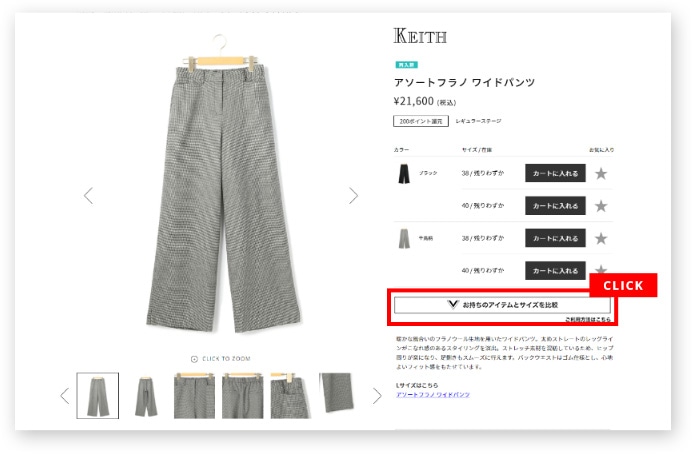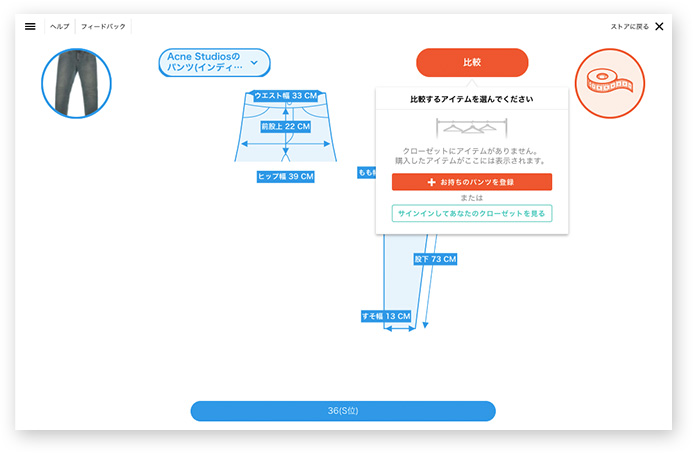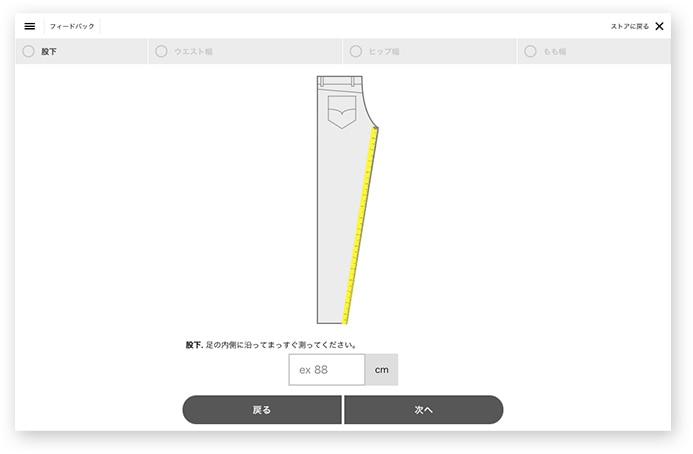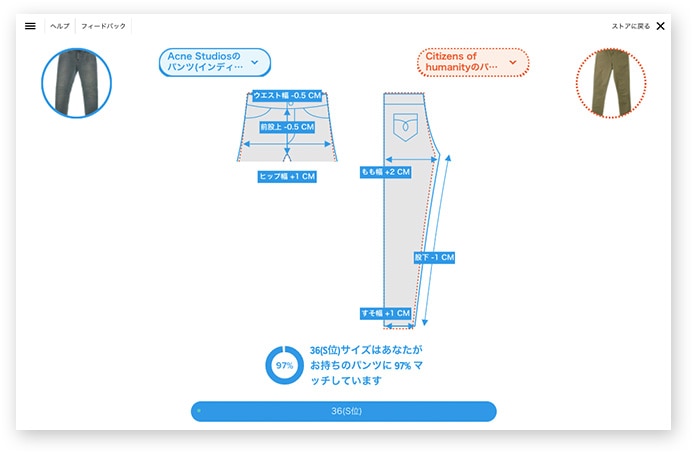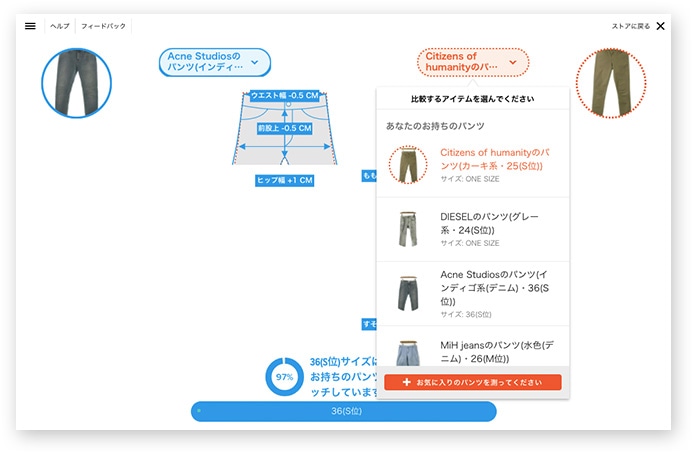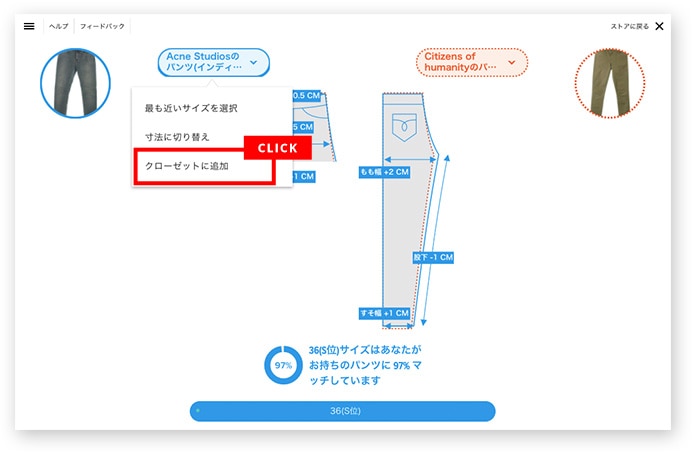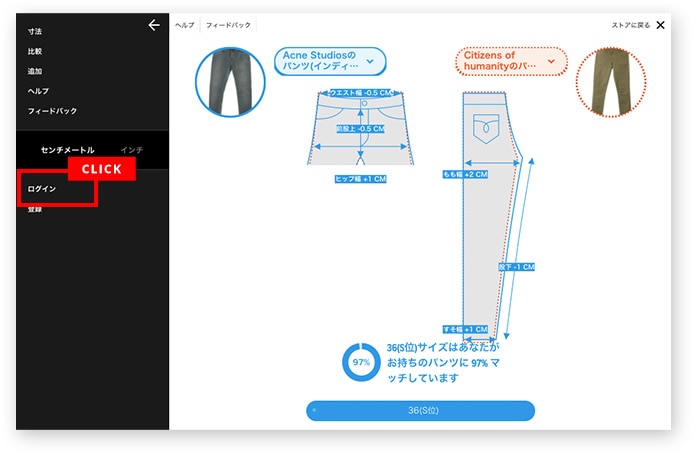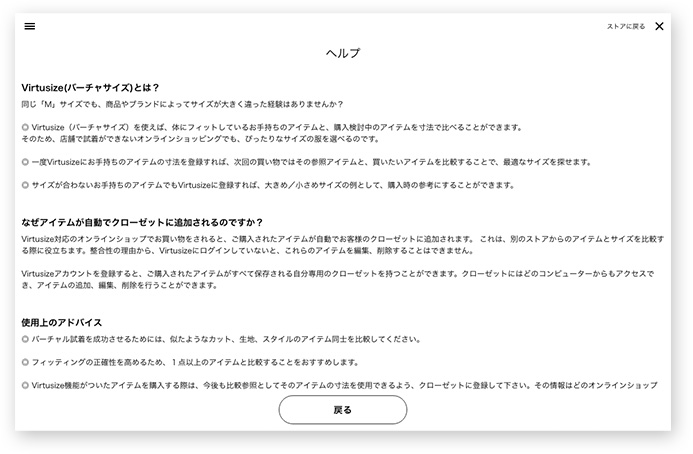Virtusizeご利用ガイド


バーチャサイズの使い方はとても簡単。 過去に購入した洋服を選択するだけでサイズの比較ができます。 お手持ちの洋服のサイズを登録して利用することもできます。
STEP.1
オンライン試着室を立ち上げる
商品詳細ページに設置されている「お持ちのアイテムとサイズを比較」ボタンをクリックすると、オンライン試着室が立ち上がり、見ているアイテムの画像とイラストが表示されます。
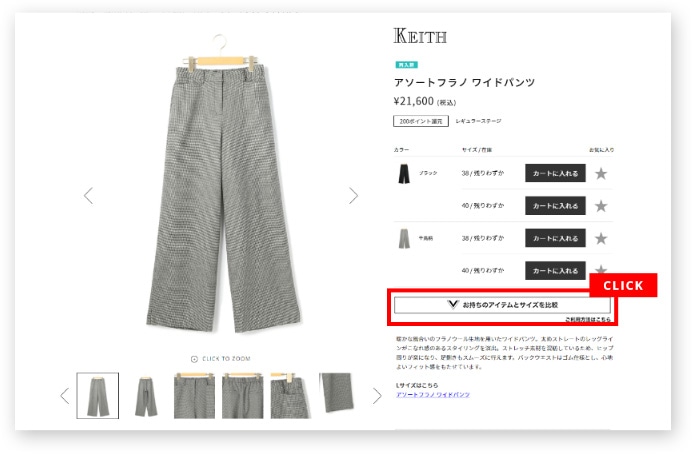
STEP.2
比較するアイテムを選択、追加
比較を行うには、お客様の購入履歴から選ぶ方法と
お手持ちのアイテムをメジャーで測って入力することで比較する方法があります。
STEP.2-A
購入履歴と比較
バーチャサイズを導入している全てのストアの購入履歴と、サイズを比較することができます。
購入履歴をお持ちの場合、STEP.1の「お持ちのアイテムとサイズを比較」のボタンをクリックしますと、そのまま比較することが可能になります。
STEP.2-B
ご自身で測った内容を入力し比較
まだ購入履歴のないお客様には、バーチャサイズの使い方が案内されます。
「早速始める」ボタンを押した後、右上の登録メニューから採寸を始めましょう。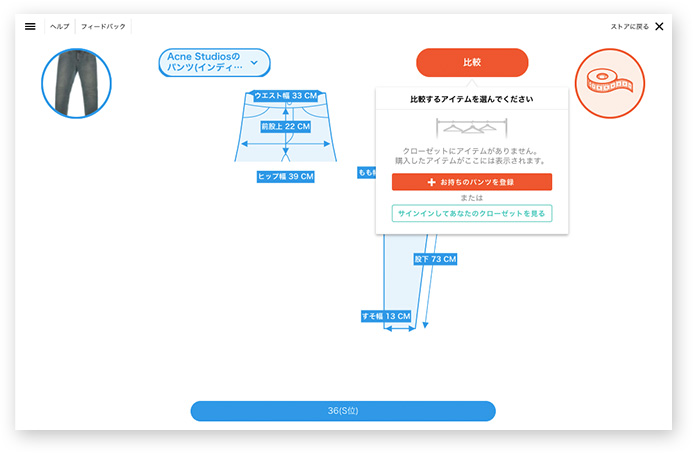
-
サイズを比較したいご自身の服とメジャーを用意します。
1. まず、名前の入力欄にお客様のアイテムの名前を入力します。
2. 入力ガイドに沿って寸法を測り、入力欄にサイズ情報を入力します。
3. 入力が終わったら「完了」ボタンを押します。
*「オプション寸法を追加」を押して、より細かいサイズを入力すると、比較精度が高まります。
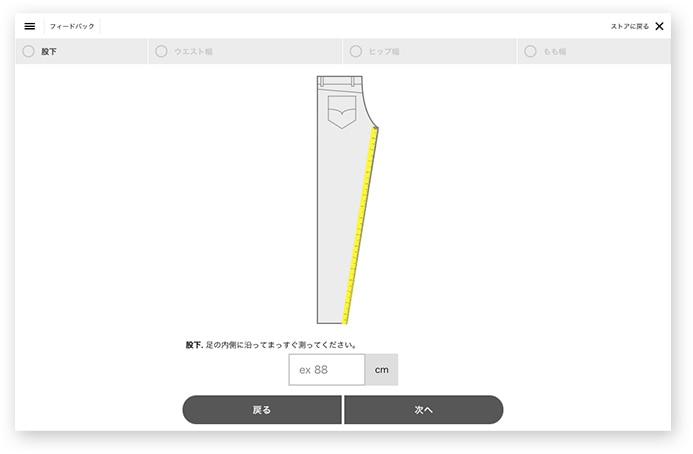
STEP.3
ストアのアイテムと、
ご自身のアイテムのサイズを比較
画面中央に、ストアのアイテムとご自身の服が重なって表示されます。
長さや幅の差を見ながら、ぴったりサイズを確認してください。画面下のメニューでストアのアイテムのサイズを切り替えて、自分の好みのサイズを選ぶことができます。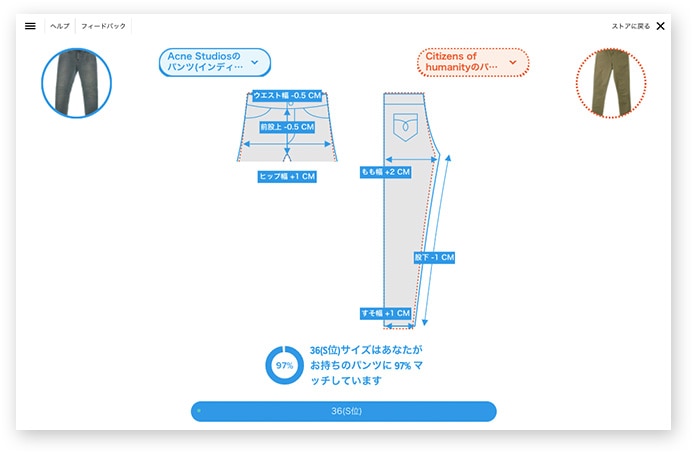
マイクローゼットの使い方について
マイクローゼットの参照と編集
画面左上のメニューバーを開き 「マイクローゼット」をクリックすると、お客様の購入履歴や採寸したアイテムが表示されます。
「編集」メニューから、アイテムの情報を編集することができます。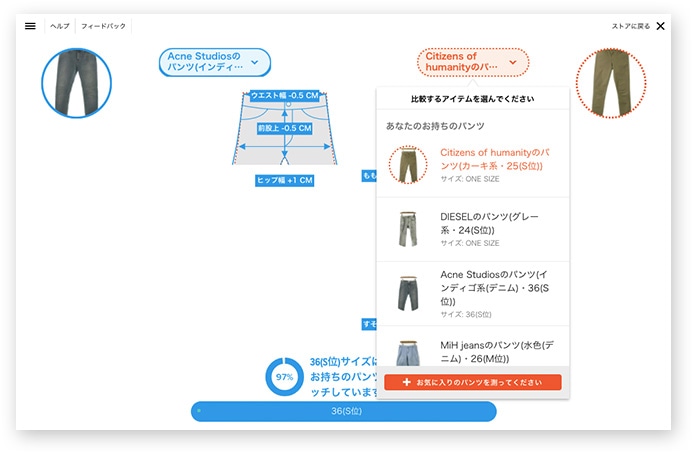
ストアのアイテムをマイクローゼットに追加
ストアのアイテムをマイクローゼットに追加すれば、ストアで見ているアイテム同士を比較することもできます。
左上のストアのアイテムをクリックし、「クローゼットに追加」を選択すると、 マイクローゼットに登録されます。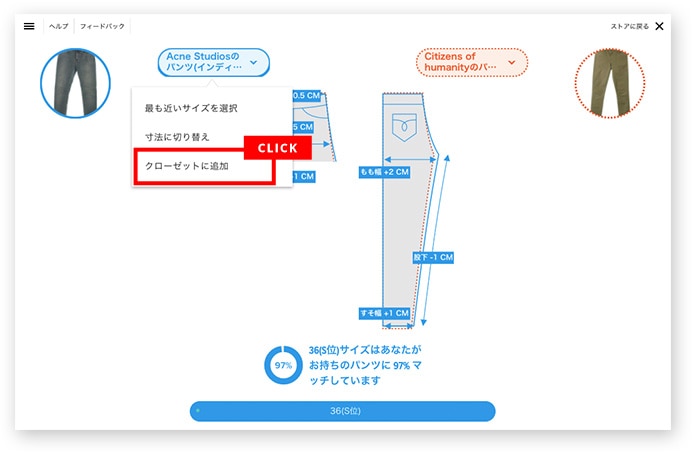
バーチャサイズアカウントの登録とログイン
バーチャサイズアカウントを登録すると、クローゼットの中に登録されている内容を他のパソコンやスマートフォンからも呼び出せます。
画面左上のメニューバーからアカウントの登録が可能です。
登録には、Facebookアカウントかメールアドレスをご利用ください。
次回ご利用の際は、画面左上のメニューバーを開き、メールアドレス・パスワードを入力するか Facebookボタンを押してログインしてください。
バーチャサイズ株式会社が運営する「バーチャサイズ」へのアカウント登録となります。個人情報のお取扱いに関する詳細につきましては、ご利用規約をご確認ください。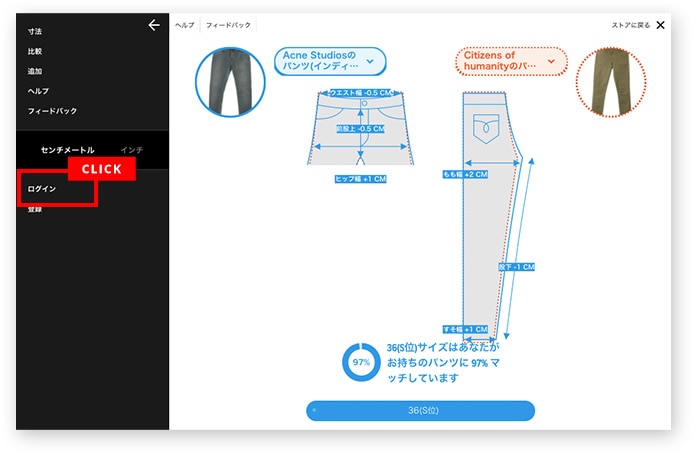
ヘルプ
バーチャサイズの利用方法やよくある質問をご確認頂くには、画面左上のメニューバーから「ヘルプ」をクリックしてください。
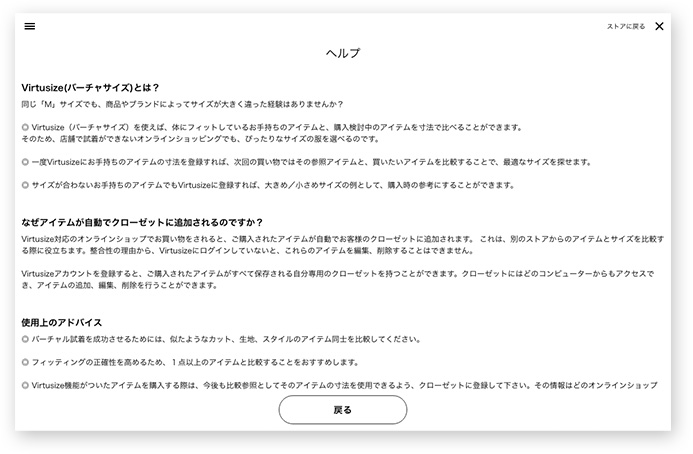
動作環境
Internet Explorer 8 以上 (ただし IE8互換性モードは除く)
Google Chrome、Mozilla Firefox、Mac Safariなどのモダンブラウザ:最新バージョン推奨